华为eNSP配置WLAN
2023-09-11 14:20:23 时间
华为eNSP配置WLAN
概述
无线局域网(Wireless Local Area Networks; WLAN)利用无线技术在空中传输数据、话音和视频信号。作为传统布线网络的一种替代方案或延伸,无线局域网把个人从办公桌边解放了出来,使他们可以随时随地获取信息,提高了员工的办公效率。 WLAN的优点:它能够方便地联网,因为WLAN可以便捷、迅速地接纳新加入的雇员,而不必对网络的用户管理配置进行过多的变动;WLAN在有线网络布线困难的地方比较容易实施,使用WLAN方案,则不必再实施打孔敷线作业,因而不会对建筑设施造成任何损害
本次实验使用AC6005和AP6050设备

云的使用
双击云
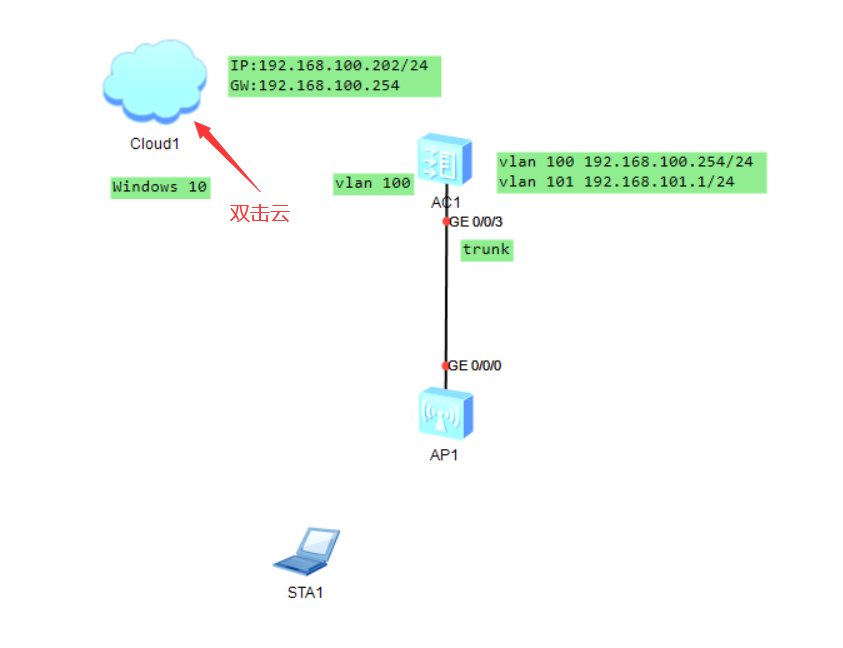
添加UDP端口
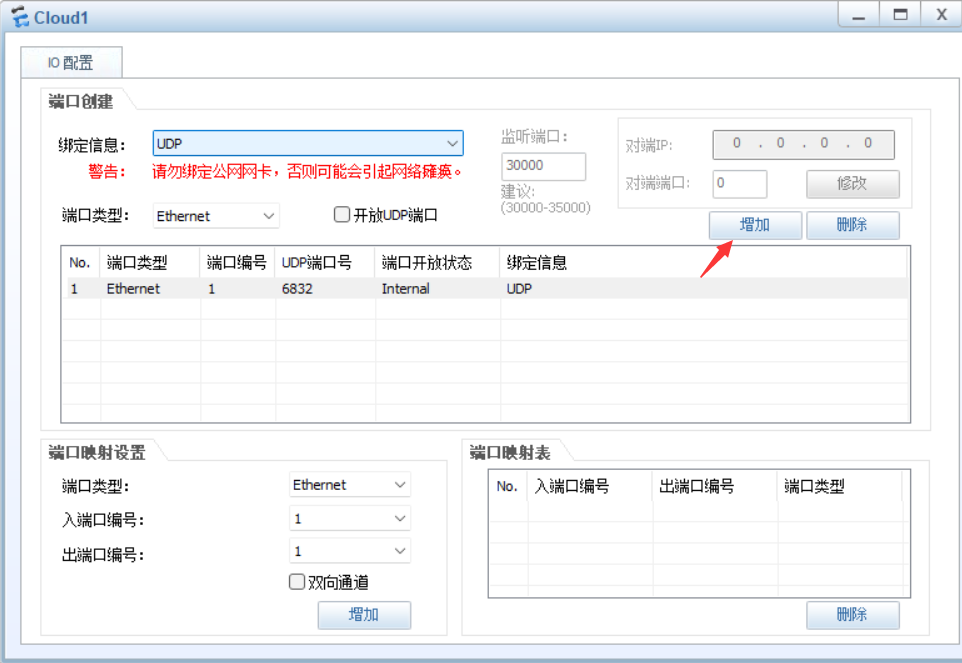
查看本机网卡,VM1的IP地址

添加网卡

打卡Windows10客户端,选择VM1网卡

开机设置IP地址和网关,IP地址为192.168.100.202/24,网关是AC上面的vlan 100的IP地址
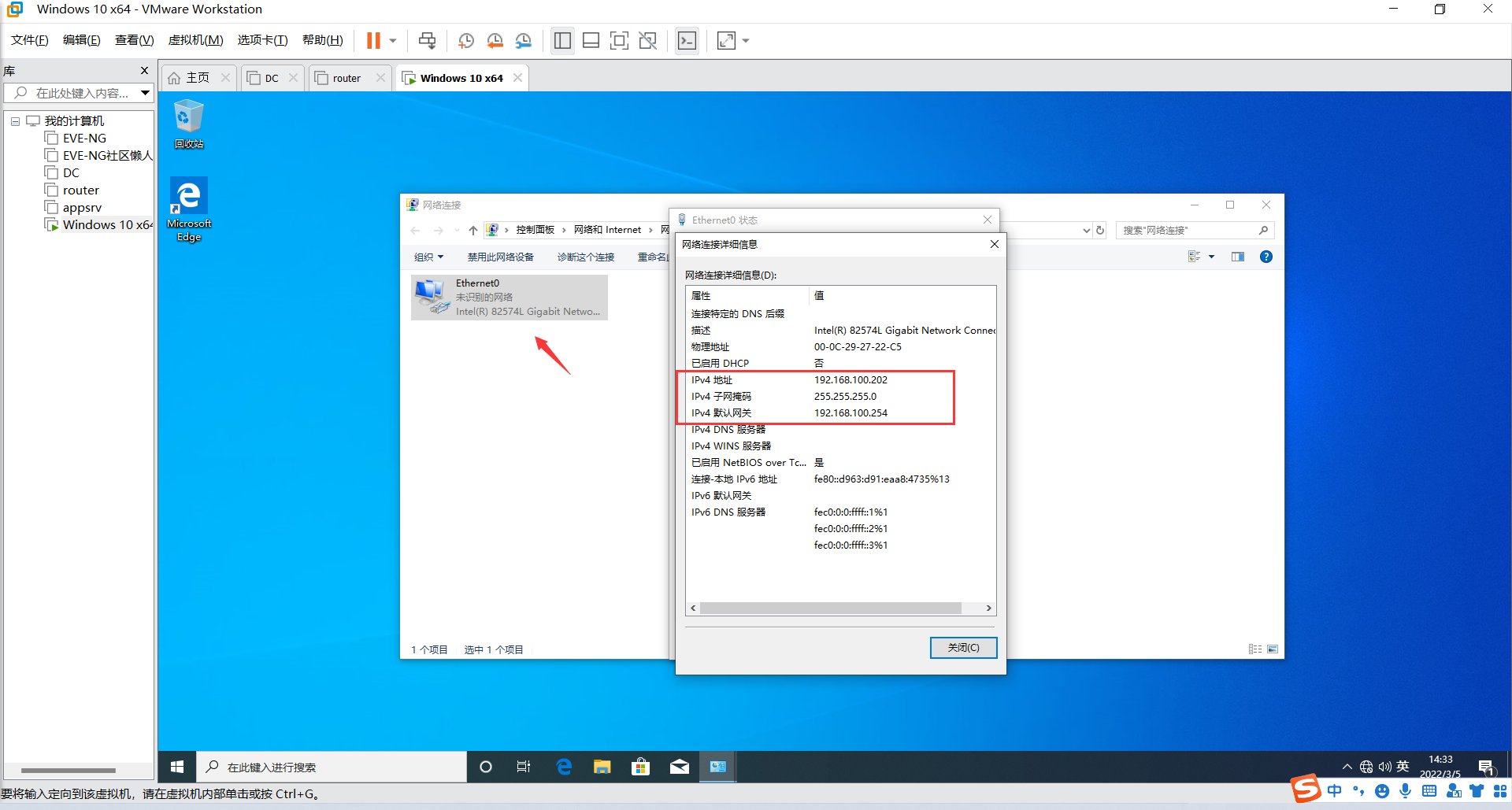
配置好了之后,点击连线
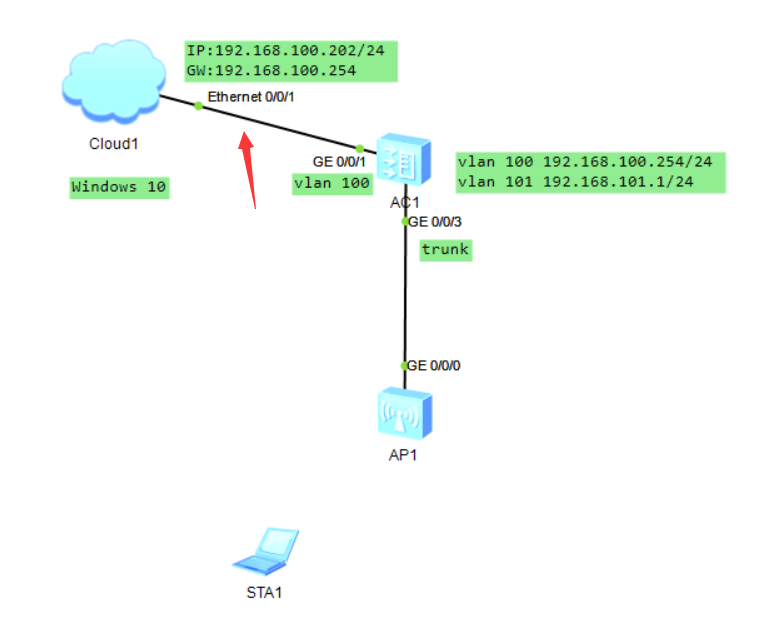
基本配置
AC1: <AC6005>systeam-view #进入系统配置视图 Enter system view, return user view with Ctrl+Z. [AC6005]sysname AC1 #修改名称为AC1 [AC1]vlan batch 100 101 #创建vlan 100和vlan 101 [AC1]int vlan 100 #进入vlan100 [AC1-Vlanif100]ip add 192.168.100.254 24 #配置IP地址和子网掩码 [AC1-Vlanif100]quit #退出vlan配置模式 [AC1]int vlan 101 #进入vlan101 [AC1-Vlanif101]ip add 192.168.101.1 24 #配置值IP地址和子网掩码 [AC1-Vlanif101]quit #退出vlan配置模式 [AC1]int gi0/0/1 #进入接口gi0/0/1中 [AC1-GigabitEthernet0/0/1]port link-type access #将接口设置为access接口,允许单个vlan通过 [AC1-GigabitEthernet0/0/1]port default vlan 100 #将vlan100放入此接口中 [AC1-GigabitEthernet0/0/1]quit #退出接口配置模式 [AC1]int GigabitEthernet 0/0/3 #进入接口gi0/0/3中 [AC1-GigabitEthernet0/0/3]port link-type trunk #将接口设置为trunk接口,允许多个vlan通信 [AC1-GigabitEthernet0/0/3]port trunk pvid vlan 101 #修改PVID为管理VLAN 101 [AC1-GigabitEthernet0/0/3]port trunk allow-pass vlan all#允许所有VLAN通过 [AC1-GigabitEthernet0/0/3]quit #退出接口配置模式
配置DHCP
配置AP地址通过管理VLAN自动获取并使用接口地址池,PC的地址也是自动获取通过全局地址池 AC1: [AC1]dhcp enable #全局模式下开启dhcp服务 [AC1]ip pool huawei #创建dhcp地址池,地址池名称为huawei [AC1-ip-pool-huawei]network 192.168.100.0 mask 24 #给AP和PC下发地址池网段,华为eNSP默认是从253下发IP地址 [AC1-ip-pool-huawei]gateway-list 192.168.100.254 #添加网关地址,网关地址指向VLAN100的IP地址 [AC1-ip-pool-huawei]dns-list 192.168.100.254 #dns也指向VLAN100的IP地址,用vlan100当做DHCP服务器地址 [AC1-ip-pool-huawei]excluded-ip-address 192.168.100.201 192.168.100.253 #添加排除地址,不让AP和PC获取到201-253这个范围的IP地址 [AC1-ip-pool-huawei]quit #退出地址池配置模式 [AC1]int vlan 100 #进入vlan 100中 [AC1-Vlanif100]dhcp select global #配置PC通过全局地址池获取IP地址 [AC1-Vlanif100]quit #退出vlan配置模式 [AC1]int vlan 101 #进入vlan 101中 [AC1-Vlanif101]dhcp select interface #配置AP通过接口地址池自动获取IP地址 [AC1-Vlanif101]quit #退出vlan配置模式
配置AP上线
1.创建AP组 [AC1]wlan #进入wlan视图 [AC1-wlan-view]ap-group name ap #创建名为ap的AP组 [AC1-wlan-ap-group-ap]quit #退出创建组模式 [AC1-wlan-view]regulatory-domain-profile name domain #创建名为domain的域模板 [AC1-wlan-regulate-domain-domain]country-code CN #设置国家代码,CN代表中国 [AC1-wlan-regulate-domain-domain]quit #退出当前视图 [AC1-wlan-view]ap-group name ap #创建名为ap的AP组 [AC1-wlan-ap-group-ap]regulatory-domain-profile domain #应用上面创建的ap的域模板 Warning: Modifying the country code will clear channel, power and antenna gain c onfigurations of the radio and reset the AP. Continue?[Y/N]:Y #输入Y,确定 [AC1-wlan-ap-group-ap]quit #退出ap组模式 [AC1-wlan-view]quit #退出wlan视图 [AC1]capwap source interface Vlanif 101 #配置AC的源接口 2.将AP绑定到AP组中 [AC1]wlan #进入wlan视图 [AC1-wlan-view]ap auth-mode mac-auth #缺省即为mac认证可以不配置 [AC1-wlan-view]ap-id 0 ap-mac 00e0-fce9-3690 #该MAC为AP的MAC,AP的MAC地址可以通过右键AP选设置之后在配置栏找到

[AC1-wlan-ap-0]ap-name area_1 #AP名称为area_1 [AC1-wlan-ap-0]ap-group ap #绑定AP组 Warning: This operation may cause AP reset. If the country code changes, it will clear channel, power and antenna gain configurations of the radio, Whether to c ontinue? [Y/N]:Y #输入Y,确定 Info: This operation may take a few seconds. Please wait for a moment.. done. [AC1-wlan-ap-0]quit #退出AP组模式 3.将AP上电后,当执行命令display ap all查看到AP的“State”字段为“nor”时,表示AP正常上线

配置WLAN的业务参数
1.配置安全模板 [AC1]wlan #进入wlan视图 [AC1-wlan-view]security-profile name sec #创建名为'sec'的密码文件 [AC1-wlan-sec-prof-sec]security wpa2 psk pass-phrase huawei@123 aes #认证类型wpa2,密码为huawei@123 [AC1-wlan-sec-prof-sec]quit #退出设置wifi密码模式 2.创建SSID模板 [AC1-wlan-view]ssid-profile name ssid #创建ssid模板 [AC1-wlan-ssid-prof-ssid]ssid huawei #配置SSID名称为“huawei” [AC1-wlan-ssid-prof-ssid]quit #退出ssid配置模式 3.创建VAP模板,配置业务数据转发模式、业务VLAN,并且引用安全模板和SSID模板 [AC1-wlan-view]vap-profile name vap #创建名为vap的模模板 [AC1-wlan-vap-prof-vap]forward-mode tunnel #转发模式为隧道模式 [AC1-wlan-vap-prof-vap]service-vlan vlan-id 100 #绑定业务VLAN [AC1-wlan-vap-prof-vap]security-profile sec #引用前面创建的安全文件名称 [AC1-wlan-vap-prof-vap]ssid-profile ssid #引用前面创建的SSID文件 [AC1-wlan-vap-prof-vap]quit #退出VAP模板配置模式 4.配置AP组引用VAP模板,AP上射频0使用VAP模板的配置,因为实验中只有一个AP,所以使用射频0 [AC1-wlan-view]ap-group name ap #创建名为ap的VAP模板 [AC1-wlan-ap-group-ap]vap-profile vap wlan 1 radio 0 #绑定vap模板,radio 0代表2.4GHZ频段,1代表5.0GHZ频段 Info: This operation may take a few seconds, please wait...done. [AC1-wlan-ap-group-ap]quit #退出vap模板配置模式 5.WLAN业务配置会自动下发给AP,配置完成后,通过执行命令display vap ssid huawei查看如下信息,当“Status”项显示为“ON”时,表示AP对应的射频上的VAP已创建成功
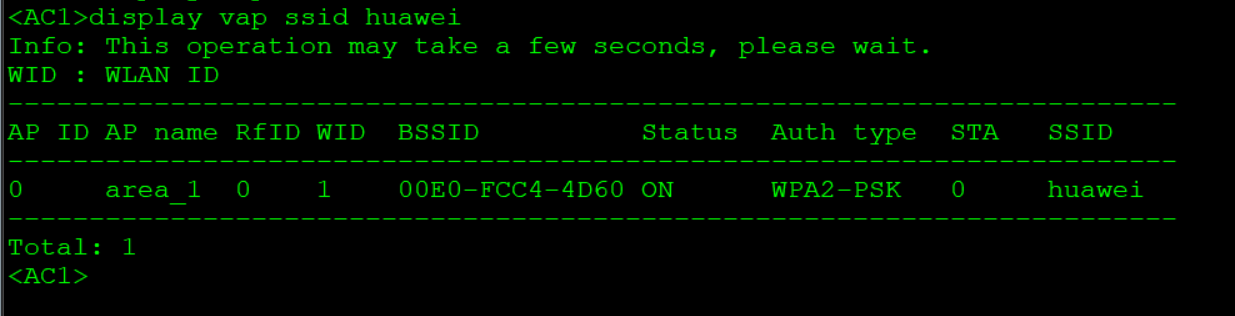
验证
在STA1(PC)上进行测试连接,点击SSID为huawei的信号并输入huawei@123密码进行连接

连接成功
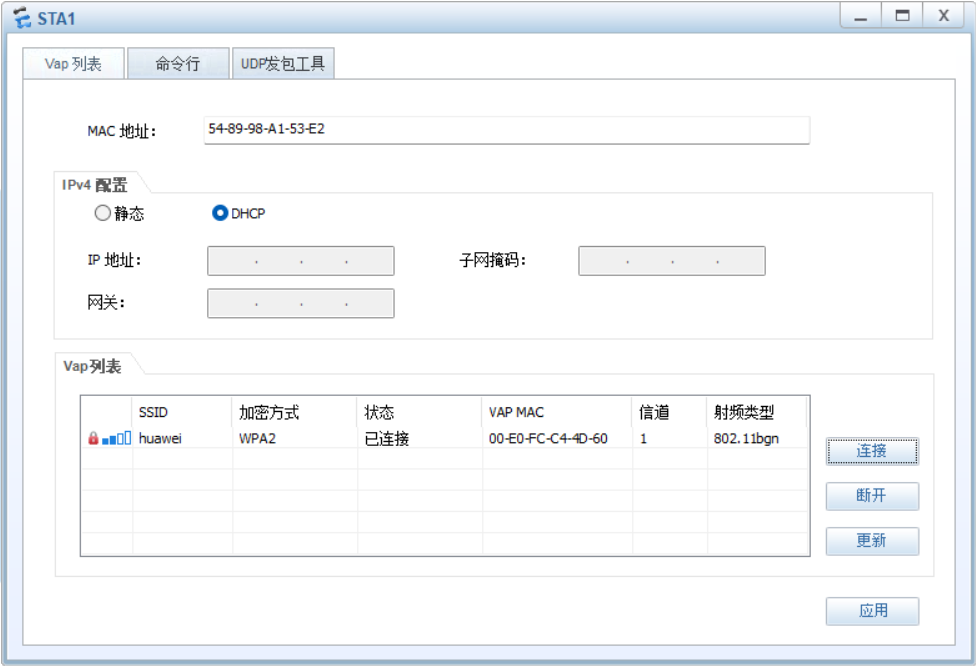
STAping网关192.168.100.254
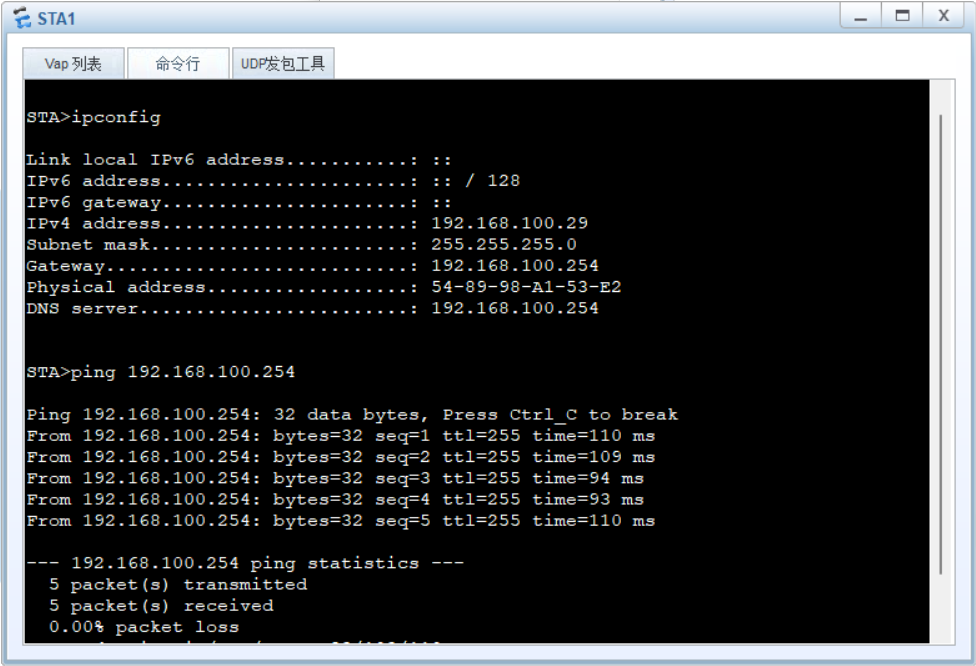
Win10pingSTA1 192.168.100.29

相关文章
- 华为AR配置内部服务器示例(只有1个公网IP)
- 玩转华为ENSP模拟器系列 | 两个网关之间配置IPSec VdPdNd主备链路备份
- 玩转华为ENSP模拟器系列 | 配置LDP本地会话示例
- 玩转华为ENSP模拟器系列 | 配置基于VLAN的二层协议透明传输示例
- 玩转华为ENSP模拟器系列 | 配置指定进程的BFD for OSPF特性
- 玩转华为ENSP模拟器系列 | 配置LDP传输地址
- 玩转华为ENSP模拟器系列 | 配置SR-MPLS BE隧道的TI-LFA FRR功能示例
- 玩转华为ENSP模拟器系列 | 配置动态BFD检测LDP LSP示例
- 玩转华为ENSP模拟器系列 | 配置设备用SNMPv3 USM用户与网管通信示例
- 玩转华为ENSP模拟器系列 | 配置公网SSH访问私网SSH的举例
- 玩转华为ENSP模拟器系列 | 配置OSPF router-id冲突检测
- 玩转华为ENSP模拟器系列 | 配置VRRP主备备份示例
- 玩转华为ENSP模拟器系列 | 配置OSPF导入RIP路由示例
- 玩转华为ENSP模拟器系列 | 配置IPv6静态路由示例
- 玩转华为ENSP模拟器系列 | 配置OSPF的DR选择示例
- 玩转华为ENSP模拟器系列 | 配置DCN穿越第三方二层网络场景示例
- 玩转华为ENSP模拟器系列 | 配置Multi-VdPdNd-Instance CE示例(RIP)
- 玩转华为数据中心交换机系列 | 配置VLAN间通过VLANIF接口通信示例
- 玩转华为数据中心交换机系列 | 配置基本QinQ示例
- 华为运营商级路由器配置示例 | 配置OptionC方式跨域BGP AD VPLS示例
- 华为运营商级路由器配置示例 | EVdPdNd VPWS over SRv6 TE Policy(静态配置)
- 华为运营商级路由器配置示例 | EVdPdNd L3VdPdNdv4 over SRv6 TE Policy(静态配置)
- 华为运营商级路由器配置示例 | 非标签公网BGP路由迭代SR-MPLS BE隧道
- 100集华为HCIE安全培训视频教材整理 | GRE over IPsec配置(二)
- 在华为eNSP上操作配置“静态路由”实验
- 华为交换机Vlan间访问控制ACL配置
- 华为路由器 基本ACL配置

